ArcGIS数据提取裁剪拼接.docx
《ArcGIS数据提取裁剪拼接.docx》由会员分享,可在线阅读,更多相关《ArcGIS数据提取裁剪拼接.docx(7页珍藏版)》请在冰豆网上搜索。
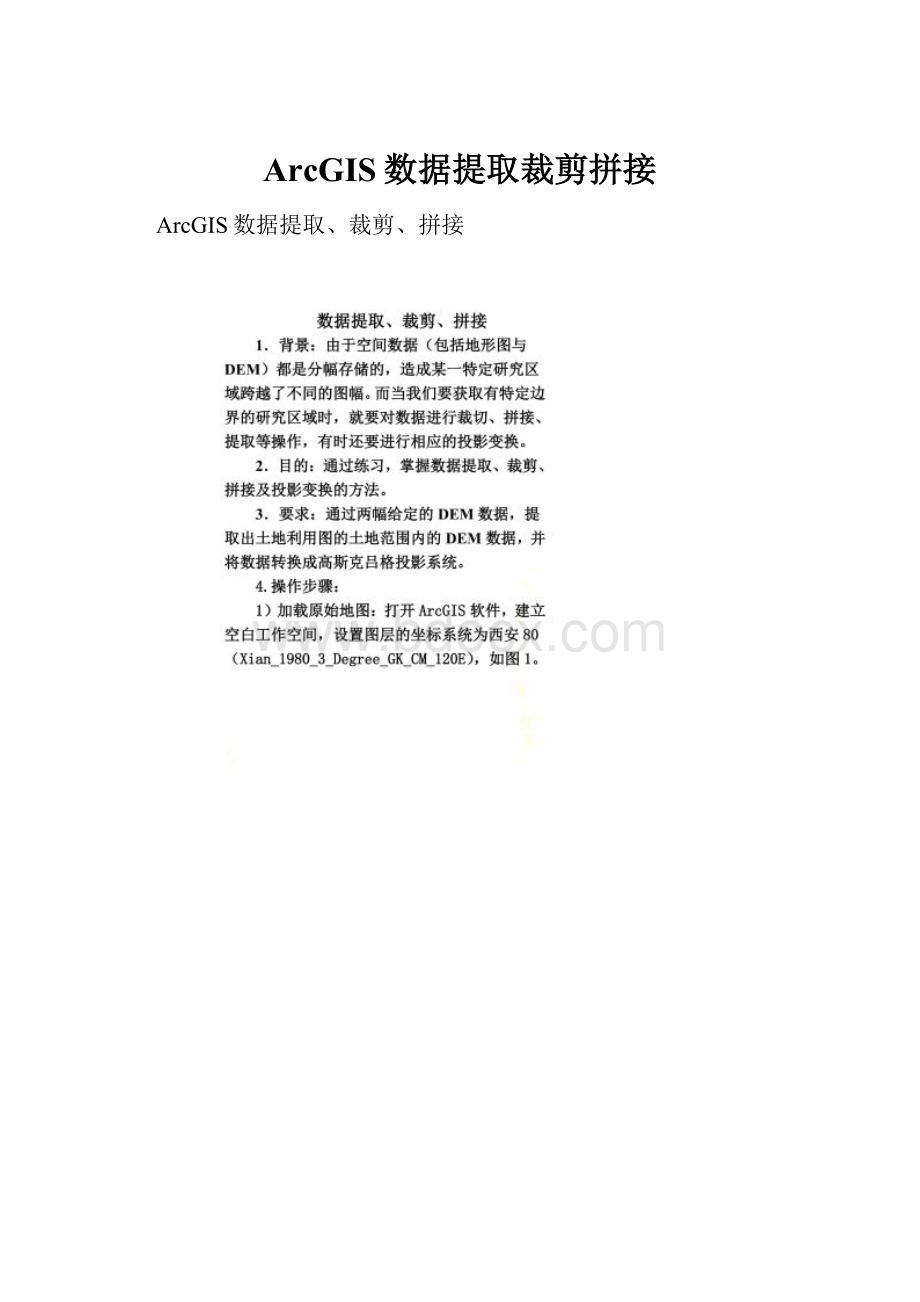
ArcGIS数据提取裁剪拼接
ArcGIS数据提取、裁剪、拼接
选择若干点,并输入正确的坐标,进行地理配准,选择变换形式为‘二阶多项式’如图3.
图3地理配准
B.对配准后的文件进行保存,分别取名为配准1和配准2,其过程如图4所示。
图4配准保存
C.加载配准1和配准2文件,其结果如图5所示。
图5配准结果
3)对图片配准1和配准2进行加图框:
在CASS中图形进行加载图框处理,并命名为009077图框和010077图框,如图6.
图6图框加载过程
4)裁剪:
通过图框对配准后的图幅进行裁剪。
打开工具箱,选择ApatialAnalystTools|提取分析|按掩膜提取工具,打开按掩膜提取对话框,分别填上对应的信息,如图7所示。
图7按掩膜提取文本框
按确定键,完成操作。
分别得到009077和010077,其结果如图8所示。
图8裁剪结果
4)拼接:
对文件009077和010077进行拼接处理。
选择数据管理工具|栅格|栅格数据集|镶嵌至新栅格。
填入相对应的信息,并命名为完成好的。
如图9所示。
图9镶嵌至新栅格文本框
单击确定键,完成操作(完成好的如图10)。
图10结果图